При установке Windows традиционно жёсткий диск делится на два раздела – C и D. Первый предназначен для системных файлов, а на втором человек может хранить свои документы. Диски могут по умолчанию иметь другие названия, но от этого ничего не меняется. Разбивка на несколько томов позволяет сохранить файлы пользователя во время переустановки системы. C в этом случае форматируется, а D остаётся в нетронутом виде. Если пользователь захотел разбить жёсткий диск на разделы в Windows 7, 8.1, 10, ему пригодится пошаговая инструкция.
Содержание
Для чего нужно разбивать диск на разделы
Существует разные причины, которые мотивируют человека разделить жёсткий на несколько томов. С задачей справится даже неопытный пользователь, так как схема действий простая.
Причины деления диска:
- Желание не смешивать файлы ОС и личные документы. Во время переустановки операционной системы можно не переживать о потере важных данных. Достаточно их поместить на отдельный диск, который не будет отформатирован.
- Необходимо установить на компьютер больше одной операционки. Их нельзя помещать на один диск, иначе сбоев в работе ПК не избежать.
- Упрощение ручного поиска информации. Если человек вынужден хранить на устройстве много файлов, можно легко запутаться. Проще поделить диск на разделы и отсортировать свои документы. Их можно будет сразу находить даже без строки поиска.
- Выделение отдельного места для каждого пользователя. Если несколько человек имеет доступ к компьютеру, будет удобно выделить отдельные уголки.
- Потребность скрыть часть данных от других людей. Можно вместе с разделом сделать файлы невидимыми для остальных пользователей.
Вне зависимости от причины можно разбить диск на разделы после установки Виндовс. На компьютере должно быть достаточно свободного места, чтобы процедура прошла успешно.
Разделение диска без дополнительных программ
Чтобы разделить диск без переустановки ОС, можно воспользоваться утилитой «Управление дисками». Она по умолчанию есть на всех компьютерах вне зависимости от версии Windows. В качестве примера приведена разбивка на разделы в Виндовс 10.
Пошаговая инструкция:
- Нажать комбинацию клавиш Win+X, чтобы вызвать контекстное меню. В нём активировать вариант «Управление дисками».
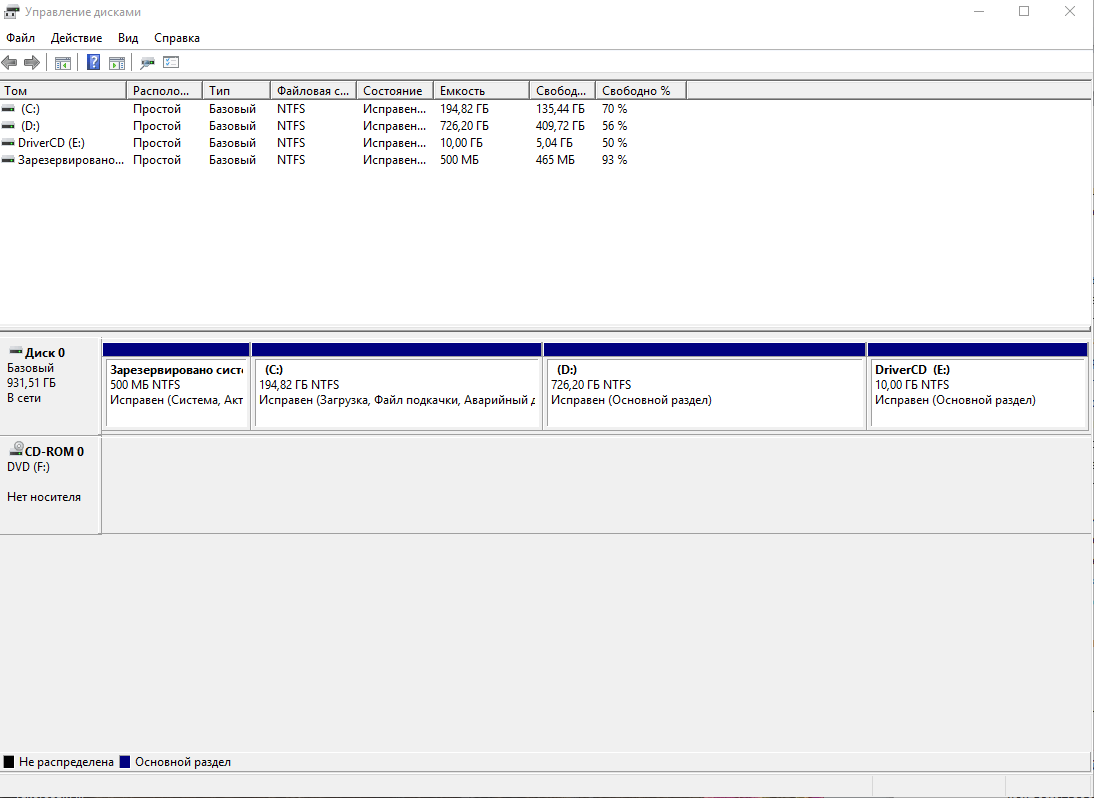
- В открывшемся окне кликнуть правой кнопкой мыши на зону системного раздела C. Интересует вариант «Сжать том…».
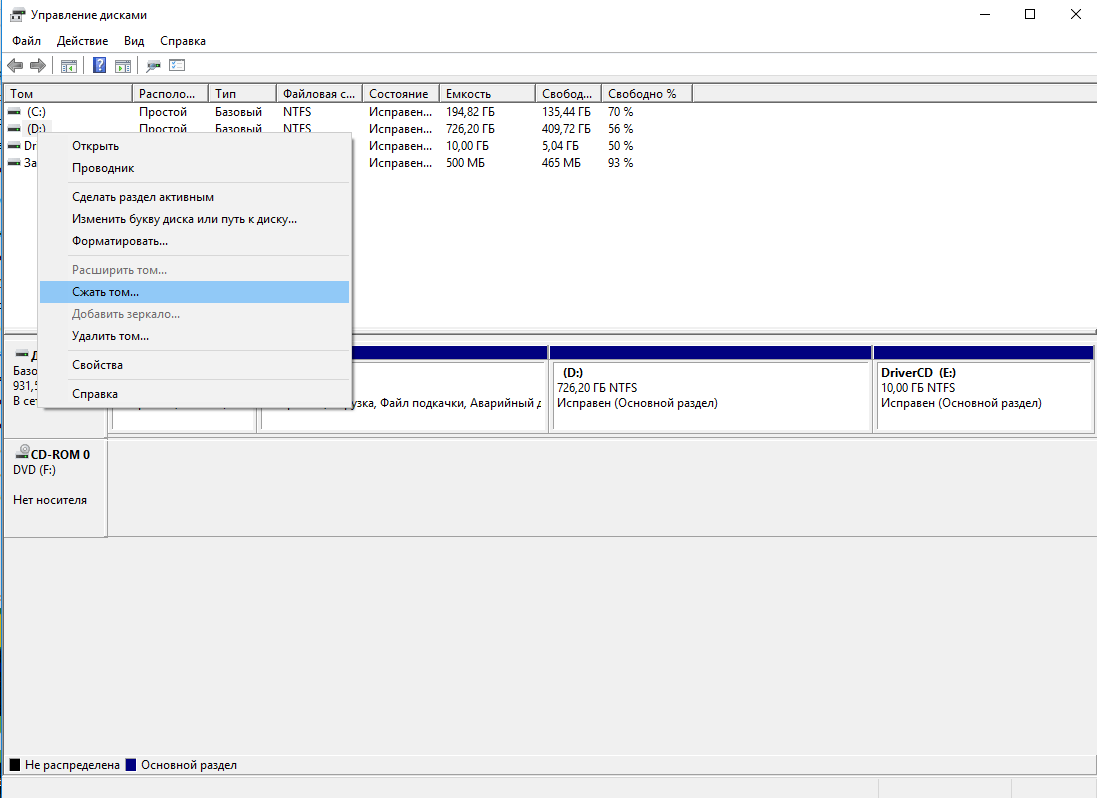
- Указать в строке «Размер сжимаемого пространства» величину нового раздела в мегабайтах. Кликнуть на «Сжать».
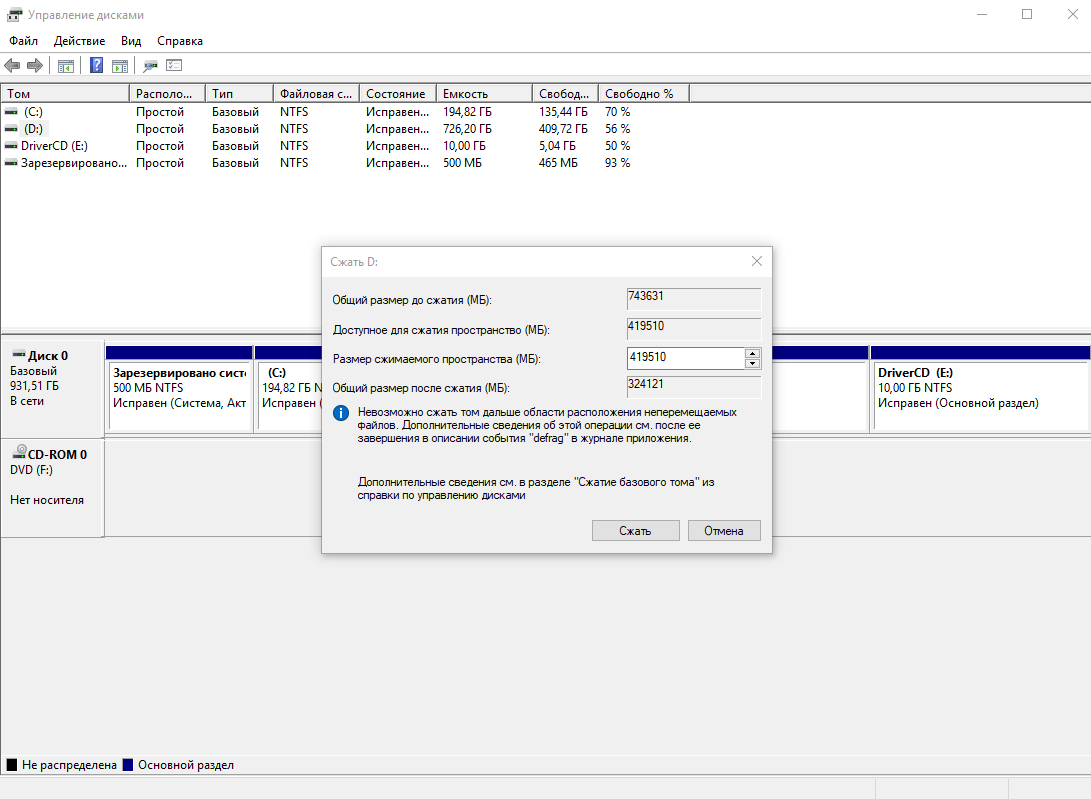
- Появится нераспределённое пространство, которое будет выделено тёмным цветом. На него кликнуть ПКМ (правой кнопкой мыши), выбрать «Создать простой том».
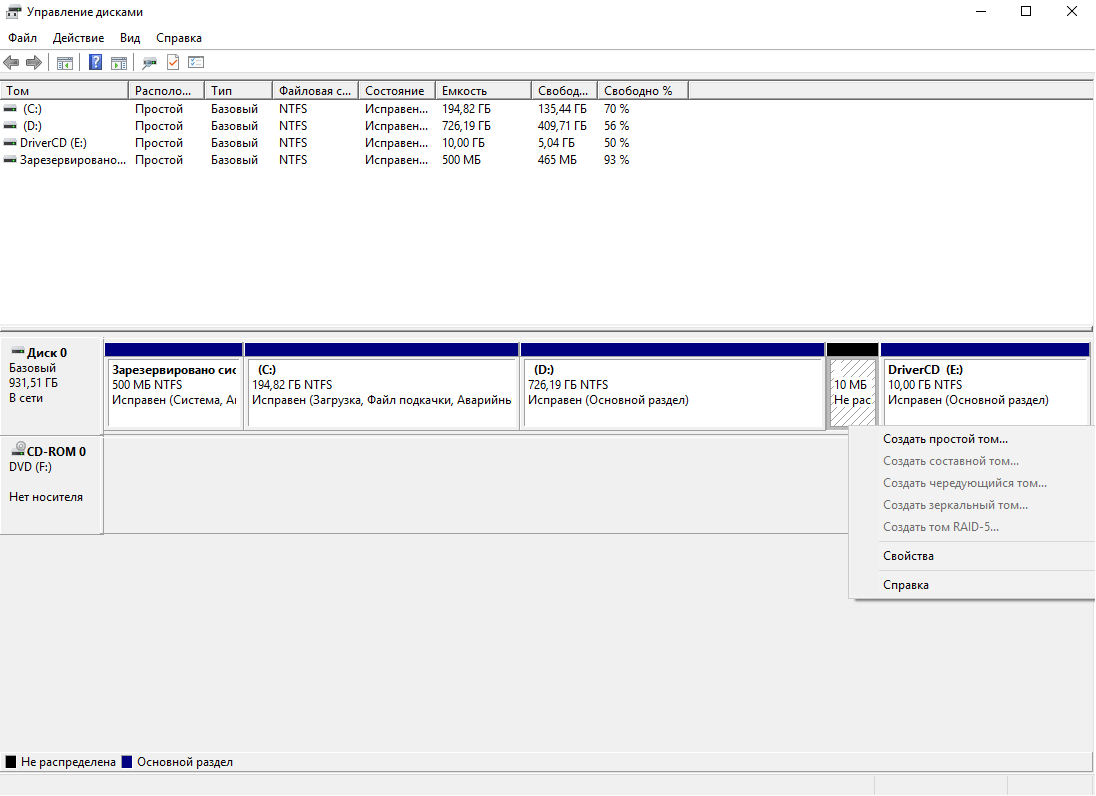
- Мастер создания простых томов предложит уточнить величину будущего раздела. Использовать можно всё нераспределённое место или только часть. Далее назначается буква, выбирается файловая система NTFS и присваивается метка.
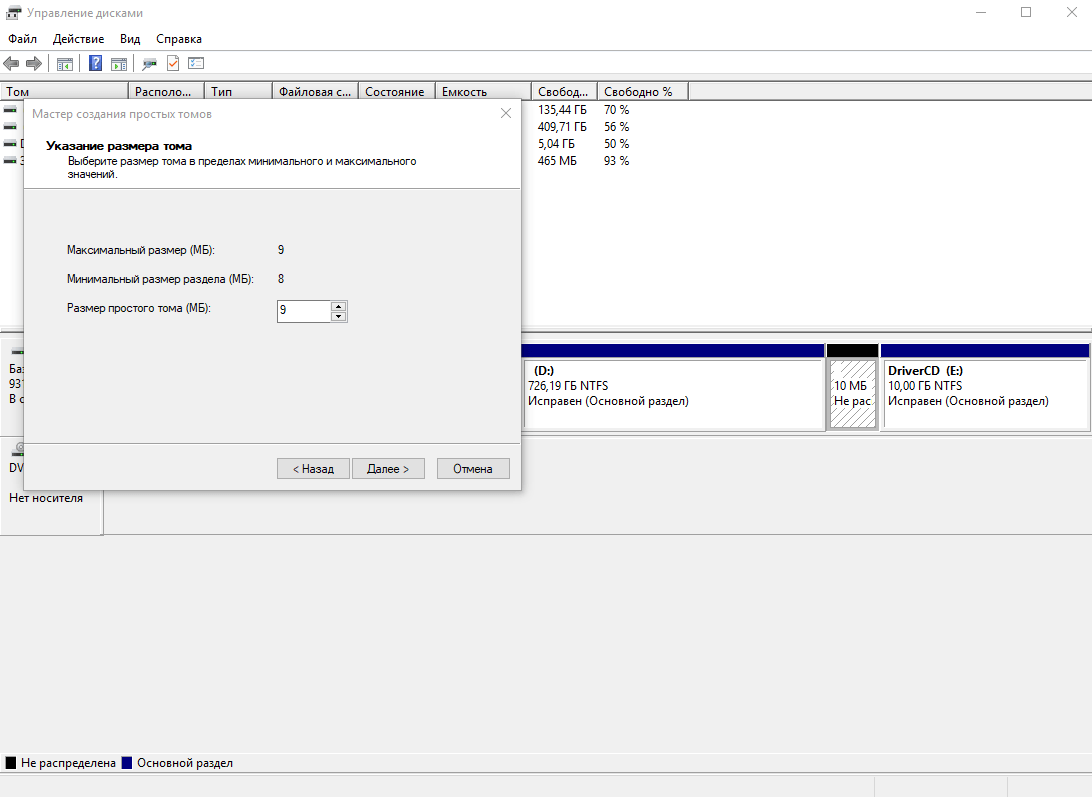
- Останется нажать на кнопку «Готово», после чего том будет создан.
Иногда у людей появляется вопрос, какой программой разделить жёсткий диск. Есть несколько вариантов, удобных для обычных пользователей.
Разделение диска в Acronis Disk Director
Для создания пользовательских томов можно использовать сторонние программы. Ими удобно пользоваться, так как интерфейс простой и понятный. Можно с помощью Акронис разделить жёсткий диск. Программа мощная, имеет много полезных функций, при этом её легко пользоваться.
Знаете ли вы, что приложение находится в бесплатном доступе, поэтому установить его может любой человек. После этого можно сразу перейти к использованию инструмента.
Порядок действий:
- Запустить программу и выделить мышкой нужный том, который подлежит делению.
- Нажать на кнопку «Разделить том». Она находится в левом меню.
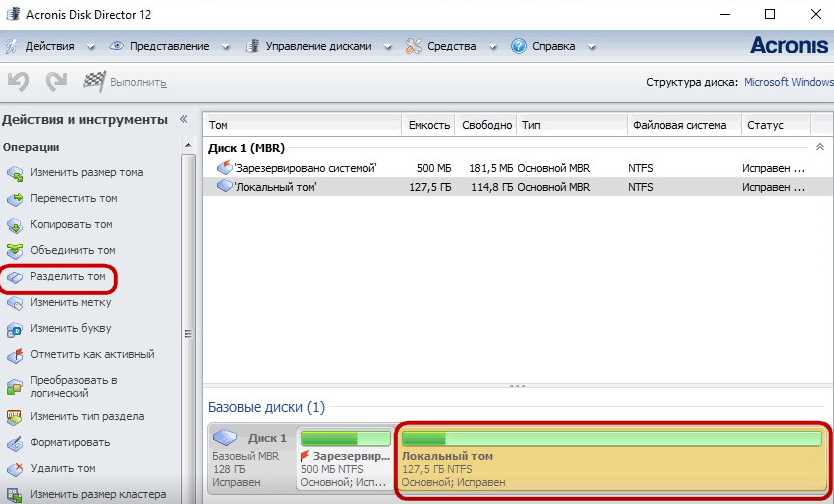
- Появится окно, в котором с помощью ползунка можно задать размеры создаваемого тома.
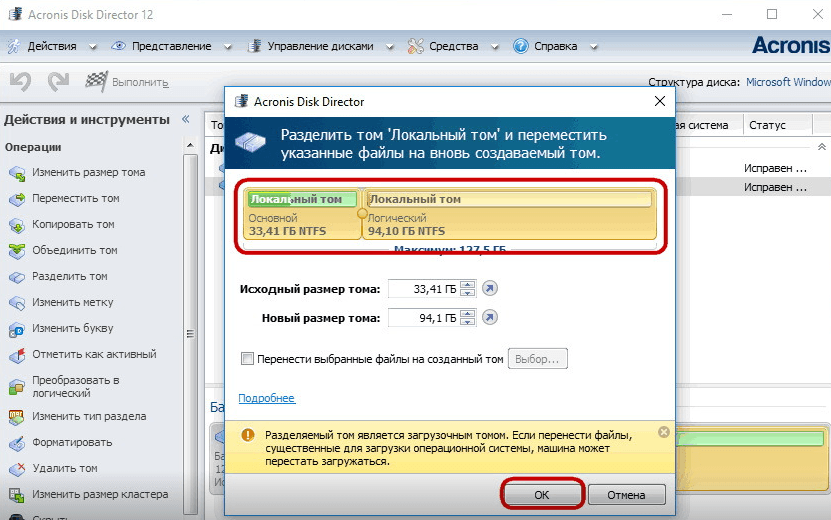
- При необходимости можно сразу перенести файлы в новый раздел. Для этого ставится галочка рядом со строчкой «Перенести выбранные…». Потребуется отметить, какие именно документы перекинуть. Опытные пользователи рекомендуют заняться перемещение позже, так как через проводник легче провести процедуру. Системные файлы запрещено удалять с диска, так как операционная система без них не запустится.
- Нажать на кнопку «Ок» и «Применить ожидающие операции».
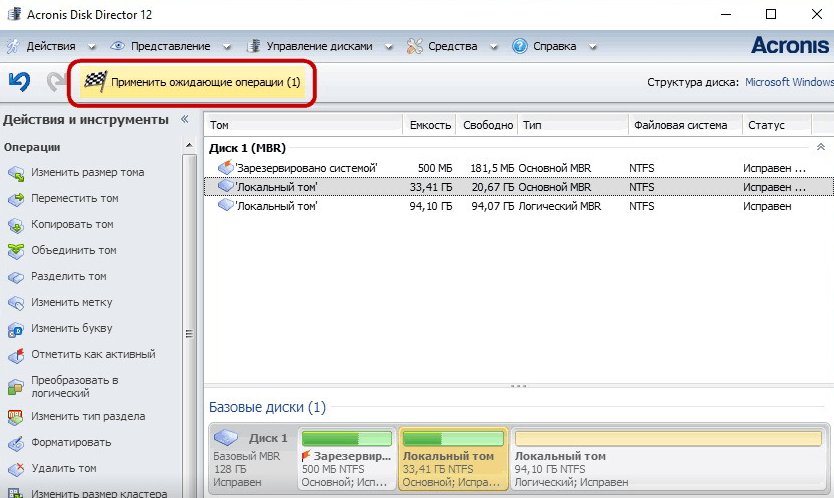
- В конце программа запросит перезагрузку систему, и это нужно разрешить. Все остальные действие инструмент выполнит самостоятельно.
Диск будет разбит без потери данных, при этом человек не потратит много времени на процедуру. Преимущество программы в том, что она позволяет быстро получить новый том. С задачей справится даже неопытный пользователь ПК, так как нужно лишь нажать на несколько кнопок и дождаться завершения процесса.
Как создать том при инсталляции Windows
Люди могут создать новые разделы во время установки Windows. В этом случае не избежать потери данных, так как диск придётся полностью очистить. Если на нём отсутствуют важные данные, можно поделить пространство во время инсталляции.
Разбивка осуществляется на этапе, когда Windows просит уточнить место установки операционной системы. Человек должен вручную настроить программу, следуя инструкции.
Что делать:
- Начать установку операционной системы Виндовс.
- В окне «Где вы хотите установить Windows?» кликнуть на «Настройка диска».
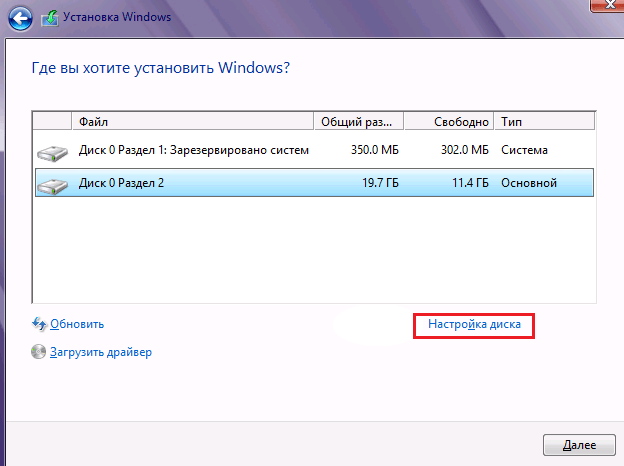
- Выделить раздел, который требуется разделить, а затем удалить его. Для этого есть специальная кнопка, помеченная красным крестиком. Вместо диска появится свободное пространство.
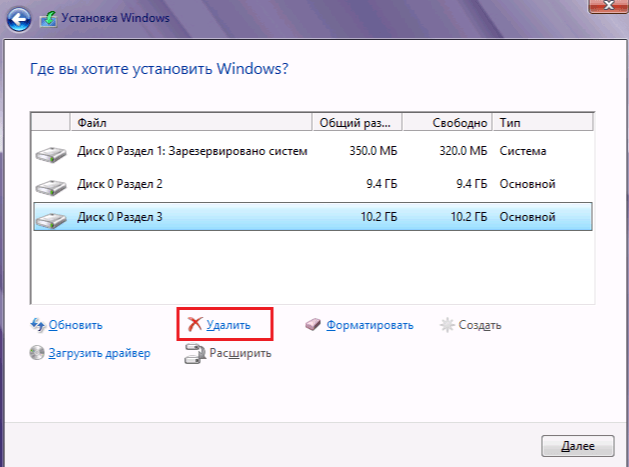
- Нажать на «Создать». Речь идёт о новом разделе, который появится на компьютере. Необходимо указать его размер. Можно использовать всё свободное место или часть. Второй вариант актуален для людей, желающих получить несколько разных томов. Когда настройки будут окончены, нужно кликнуть «Применить».
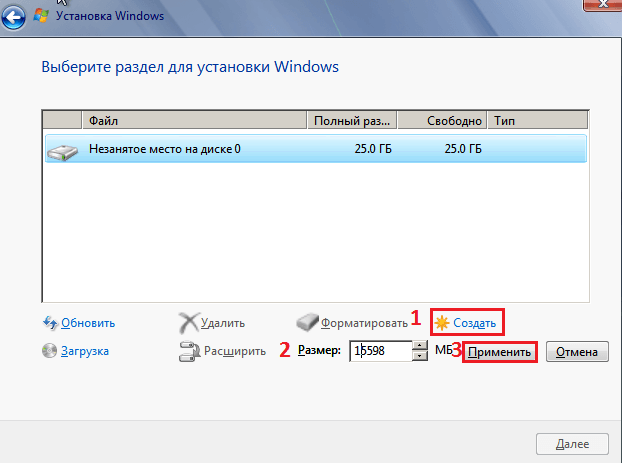
- Новые разделы форматируются. Для этого следует нажать на кнопку, имеющую иконку в виде ластика. После этого нужно продолжить установку ОС.
Дальнейшая инсталляция проходит в обычном режиме. Инструкция актуальна как для Виндовс 7, так и для версии 8 и 10. Когда операционка установится, человек сможет обнаружить новые тома на компьютере. При желании можно в будущем иначе распределить пространство, воспользовавшись вышеописанными способами. Разбить диск на разделы при установке системы удобно тем, что не придётся совершать дополнительные действия или скачивать специальные программы. Достаточно во время установки настроить тома по своему усмотрению и правильно выбрать системный.
Разбивка диска через программу Paragon Hard Disk Manager
Paragon Hard Disk Manager – удобная программа для настройки дисков. Через неё можно быстро создать новый том, чтобы в будущем его использовать для своих целей.
Как действовать:
- После активации программы выбрать вариант «Операции с разделами».
- Интересует вариант «Мастер разбиения раздела».
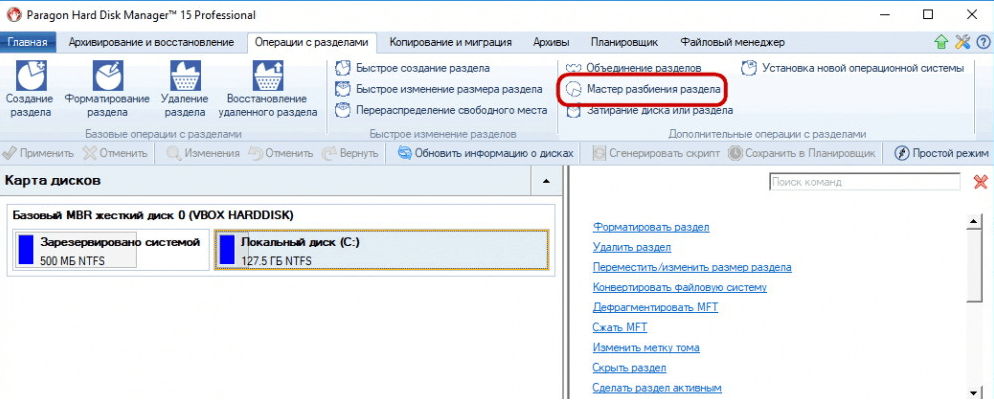
- В открывшемся окне нажать на «Далее» и уточнить, Какой диск следует разделить. Можно сразу отметить файлы, которые хочется перенести в новый том. В этом случае они будут перемещены, но выбирать допускается только личные документы. Системные нельзя трогать, иначе придётся переустанавливать ОС.
- Программа потребует определиться с величиной нового раздела. Нужно воспользоваться ползунком для разметки или вписать желаемое количество мегабайтов. Тому назначается индивидуальная буква, после чего необходимо нажать «Далее» и подтвердить действия.
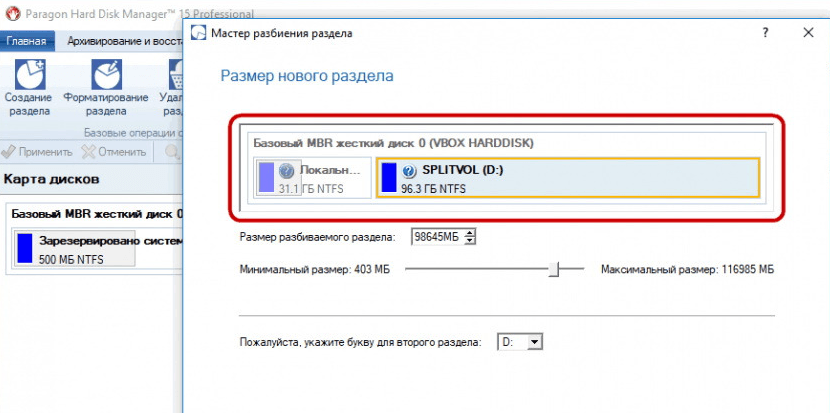
- Останется кликнуть «Готово».
После этого запустится переразметка, время которой определяется индивидуально. Если в процессе задействован системный диск, в конце всех действий придётся перезагрузить компьютер.
Чтобы разбить жёсткий на разные тома, не придётся прилагать много усилий. Большинство людей используют стандартную утилиту «Управление дисками». Она хорошо справляется с задачей, но требует немного больше времени. Специальные программы проще использовать, но их предварительно нужно скачать и установить на персональном компьютере. Рекомендуется проводить загрузку только с проверенных источников, чтобы не столкнуться с вирусами.






























